- Desde la actualización a iOS 17 y su equivalente en iPadOS, los de Cupertino nos dan la posibilidad de modificar un nuevo motor de búsqueda privado preferido son importar cuál sea tu favorito
- ¿Cuáles son los pasos para cambiar el motor de búsqueda privado predeterminado en iPhone?
A pesar de que iOS es un sistema operativo mucho menos personalizable que Android, siempre podemos hacerle algunos cambios a su funcionamiento original para adaptarlo a nuestras necesidades. Por ejemplo, si no te sientes conforme con la Configuración por defecto de tu móvil, puedes cambiar el motor de búsqueda privado predeterminado en iPhone. Es un procedimiento mucho más fácil de lo que podrías llegar a imaginar.
De hecho, si nunca has modificado el motor de búsqueda privado predeterminado en tu iPhone o iPad creemos que éste es un buen momento para darle una oportunidad a esta configuración personalizada. En unos pocos minutos disfrutarás de una navegación privada que se acerque mucho más a lo que esperas en tu smartphone o tablet.
De esta forma, si sueles usar la función de navegación privada de Safari, es posible que quieras introducir algunos cambios en el motor de búsqueda privado predeterminado. Desde la actualización a iOS 17 y su equivalente en iPadOS, los de Cupertino nos dan la posibilidad de modificar un nuevo motor de búsqueda privado preferido.
Esto, sin importar cuál sea tu navegador favorito ni cuántas veces desees hacer estas modificaciones.
Pero, ¿para qué sirve la navegación privada?
Aunque es cierto que la navegación privada de Safari en iOS existe desde hace mucho tiempo, nunca fue tan útil. Cuando activamos esta función, el navegador no realiza un seguimiento de las páginas visitadas ni tiene historial. Justamente por eso es una característica interesante para evitar que otros sepan qué hacemos en Internet.
¿Cómo cambiar el motor de búsqueda privado en iPhone?
Apple incluye la posibilidad de cambiar los motores de búsqueda en Safari para la navegación estándar hace años. Desde de iOS 17, también puedes cambiar el motor de búsqueda privado predeterminado en Safari en tu iPhone. Recuerda que los mismos pasos que vamos a describir para iOS son los que debes realizar en tu tablet.
Una gran ventaja es que puedes tener un motor de búsqueda para la navegación común y otro para el modo privado. Bien puedes usar Google como navegador para la navegación común y DuckDuckGo para la navegación privada.
Paso a paso para cambiar el motor de búsqueda privado en iPhone y iPad
- Abre la Configuración de iOS, deslízate hacia abajo y entra a Safari
- En Buscar, selecciona Motor de búsqueda privado
- A continuación, indica cuál es el motor de búsqueda que quieres para tu navegación privada
Por defecto, los navegadores que aparecen en iOS 17 son Google, Yahoo, Bing, DuckDuckGo y Ecosia. Debes establecer uno de ello para tus navegaciones privadas, pero puedes volver a cambiarlo cuantas veces lo desees.
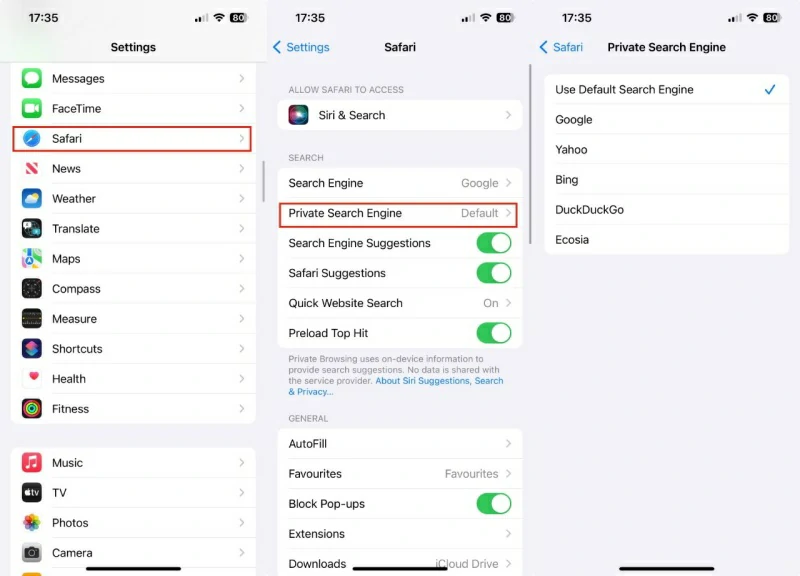
Además, es clave tener en cuenta que la navegación privada rediseñada desde iOS 17 es más segura y accesible. Puedes tocar el botón Pestañas en la parte inferior de Safari y deslizarte entre la navegación privada y la común.
Asimismo, puedes bloquear pestañas privadas cuando no las estés utilizando. Las pestañas bloqueadas no se verán sino hasta que te identifiques a través del Touch ID, Face ID o con la contraseña de su iPhone después de activarlo. Es decir, nadie más que tú mismo podrá observar cuáles son los contenidos de esas pestañas que están abiertas.
Conclusiones
Como habrás notado, no es nada difícil cambiar el motor de búsqueda privado predeterminado en iPhone. Solamente tiene que seguir unos pasos sencillos y ya está. Incluso, puede que te lleve más tiempo decidirte por un navegador específico para resguardar tu privacidad. Hay varios que le prestan atención a esa cuestión, como DuckDuckGo.
Afortunadamente, los desarrolladores de Apple han entendido de una vez por todas que deberíamos poder establecer cualquier navegador como predeterminado para una utilización privada de los iPhone y iPad. Así que eres 100% libre.
Ahora que sabes cómo cambiar el motor de búsqueda privado predeterminado en iPhone, ¿lo has modificado?


¿Tienes alguna pregunta o problema relacionado con el tema del artículo? Queremos ayudarte.
Deja un comentario con tu problema o pregunta. Leemos y respondemos todos los comentarios, aunque a veces podamos tardar un poco debido al volumen que recibimos. Además, si tu consulta inspira la escritura de un artículo, te notificaremos por email cuando lo publiquemos.
*Moderamos los comentarios para evitar spam.
¡Gracias por enriquecer nuestra comunidad con tu participación!